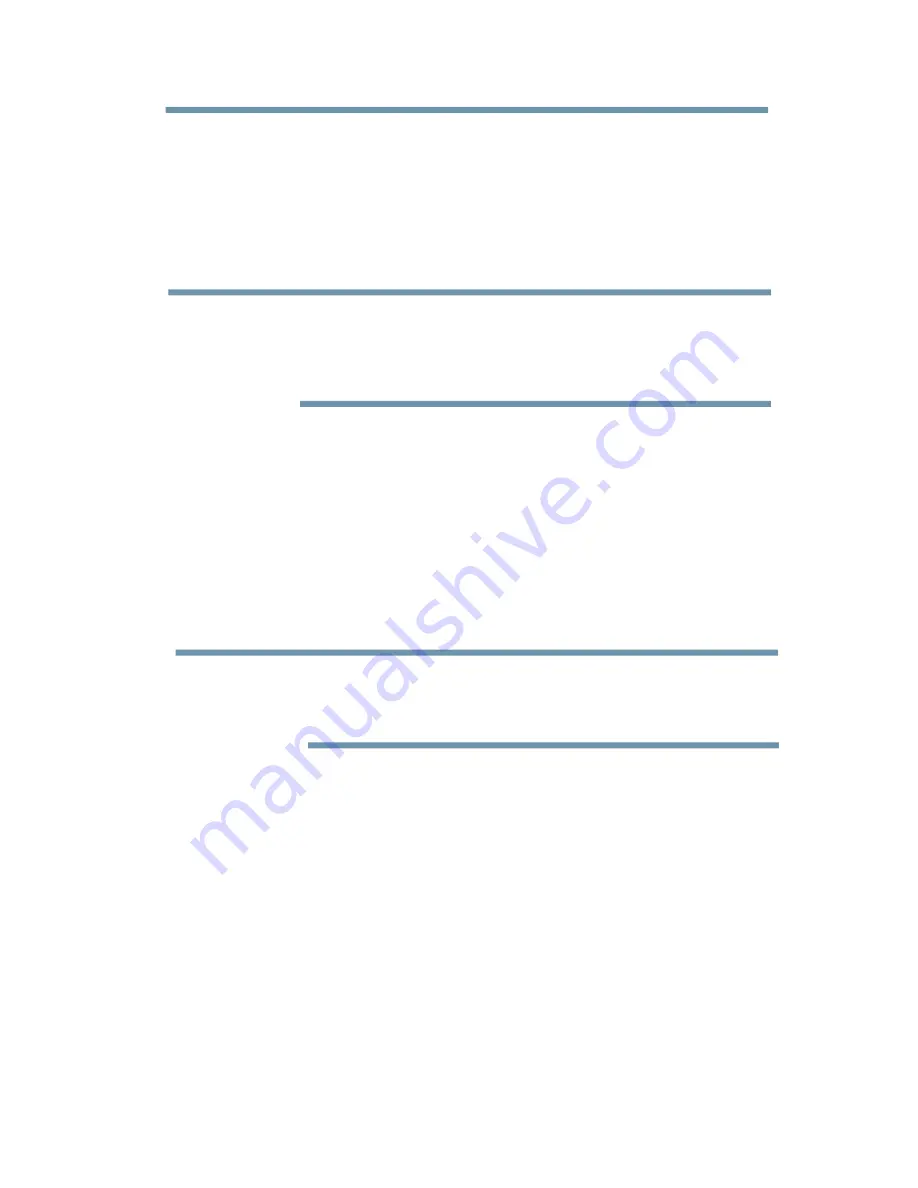
84
Modo de Juego
Puede utilizar la característica de Modo de juego para hacer retrasos de
cuadro más cortos cuando sean fracciones de segundo entre la
visualización en pantalla y la entrada del controlador (por ejemplo, la
creación de música y los juegos de acción extrema).
Esta característica es más eficaz para señales de entrada 480i.
Para utilizar la función Modo de juego, la entrada de video
actual debe ser de video, ColorStream HD, HDMI. El modo de
juego no puede ser activado cuando se ha seleccionado
alguna otra entrada ajena a las mencionadas anteriormente.
Para activar el Modo de juego:
Pulse el botón MENU y abra el menú de Imagen.
Presione los botones (◄/ ►) para seleccionar Activar.
Highlight Game Mode and set to On by pressing the (◄/ ►) buttons.
(When Game Mode is set to On, Cinema Mode item is hidden.)
Para desactivar el modo de juego, seleccione Desactivado en el paso 3.
1.
2.
3.
Puede cambiar la entrada de video pulsando INPUT en el
control remoto, consulte «Selección de la fuente de entrada de
video» en la página 48.
Modo HDMI
Puede seleccionar el modo HDMI en el submenú Advanced Video para
decidir la optimización para el tipo de señal de entrada HDMI.
Para seleccionar el modo HDMI:
Asegúrese de que la señal de entrada HDMI es
1080p/720p/576p/480p.
Pulse el botón MENU para abrir el menú Video.
Pulse los botones (
▲
/
▼
) para seleccionar Vídeo avanzado y
presione OK para entrar.
Resalte Modo HDMI y pulse los botones (◄/ ►) para establecer el
modo que prefiera.
Auto:
Selecciona automáticamente el modo.
Gráfico:
Optimizar para señales de PC.
Video:
Optimizar para señales AV.
1.
2.
3.
4.
Uso de las funciones avanzadas de la TV
Modo de Juego
NOTA
NOTA
















































